笔记本电脑移动热点开启不了怎么办 笔记本电脑上的移动热点无法点开解决方法
更新时间:2024-04-08 16:27:17作者:runxin
如今各大厂商推出的笔记本电脑中都自带有无线网卡功能,因此用户可以通过开启移动热点来实现区域内无线网络的覆盖,可是近日有用户却遇到了笔记本电脑中移动热点功能无法开启的情况,对此笔记本电脑移动热点开启不了怎么办呢?以下就是有关笔记本电脑上的移动热点无法点开解决方法。
具体方法如下:
操作一:先打开电脑,然后右击桌面上的此电脑;
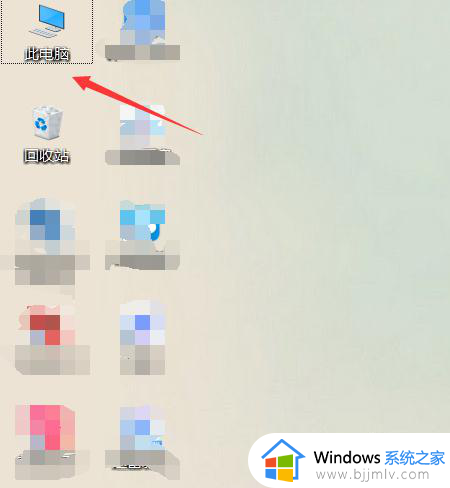
操作二:之后点击管理;在管理界面中选择设备管理器;
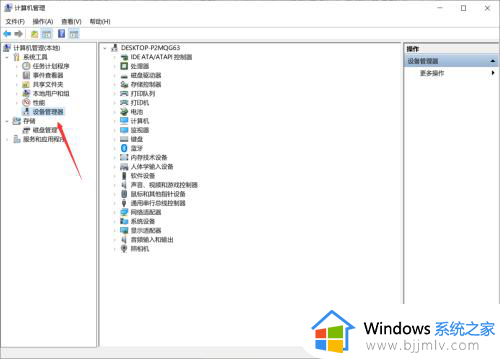
操作三:然后在设备管理器界面右边点击打开开网络适配器;
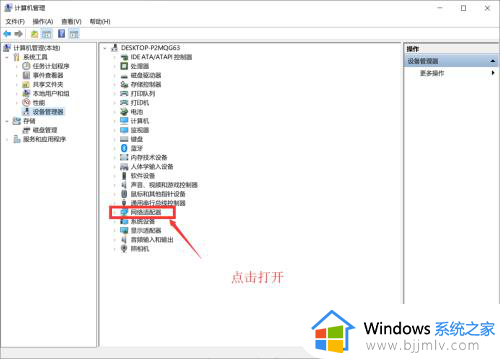
操作四:然后右击无线网络适配器,然后点击属性;
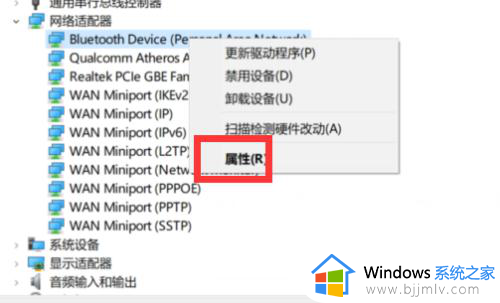
操作五:点击高级;然后点击选中802的设置项,然后将值设置成自动;
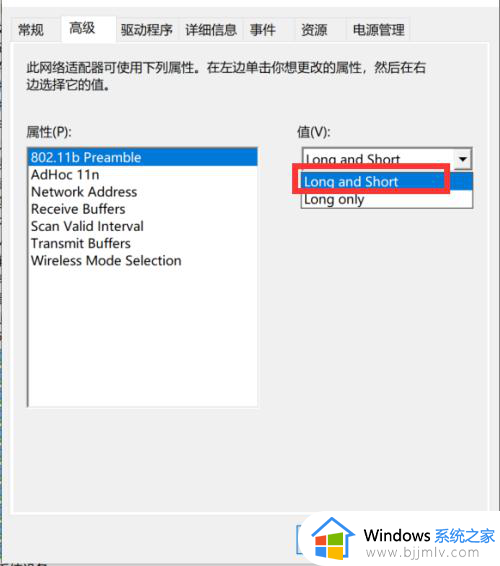
以上就是小编给大家介绍的笔记本电脑上的移动热点无法点开解决方法了,有遇到这种情况的用户可以按照小编的方法来进行解决,希望本文能够对大家有所帮助。
笔记本电脑移动热点开启不了怎么办 笔记本电脑上的移动热点无法点开解决方法相关教程
- 笔记本无法打开移动热点怎么回事 笔记本电脑移动热点开启不了如何解决
- windows移动热点怎么开启不了 windows移动热点无法打开解决方法
- windows无法设置移动热点怎么办 windows开启不了移动热点如何解决
- 我们无法设置移动热点怎么回事 电脑显示我们无法设置移动热点的解决方法
- 笔记本电脑热点连接成功上不了网怎么解决?
- 电脑为什么无法设置移动热点 电脑无法设置移动热点如何解决
- 笔记本电脑无法读取移动硬盘怎么办 笔记本电脑读不到移动硬盘解决方法
- 笔记本电脑下方的任务栏点不动了怎么办 任务栏点不动但是桌面能点动处理方法
- 电脑连不上自己的热点为什么 电脑热点连不上如何解决
- lenovo电脑怎么开热点 联想电脑开热点的方法
- 惠普新电脑只有c盘没有d盘怎么办 惠普电脑只有一个C盘,如何分D盘
- 惠普电脑无法启动windows怎么办?惠普电脑无法启动系统如何 处理
- host在哪个文件夹里面 电脑hosts文件夹位置介绍
- word目录怎么生成 word目录自动生成步骤
- 惠普键盘win键怎么解锁 惠普键盘win键锁了按什么解锁
- 火绒驱动版本不匹配重启没用怎么办 火绒驱动版本不匹配重启依旧不匹配如何处理
电脑教程推荐
win10系统推荐